Comment envoyer des emails de masse personnalisés dans Outlook ?
Parfois, vous devez créer des emails multi-destinataires personnalisés, puis envoyer des emails en masse à tous ces destinataires pour gagner du temps. Que devez-vous faire pour réaliser l'envoi d'emails en masse dans Outlook ? Les tutoriels suivants vous montreront comment envoyer des emails de masse personnalisés dans Outlook.
Envoyer des emails de masse personnalisés avec Kutools pour Outlook
Envoyer des emails de masse personnalisés en utilisant la fonction de fusion de courrier dans Outlook
1. Dans Outlook, accédez à la vue "Contacts". Ensuite, cliquez sur "Affichage" > "Modifier l'affichage" > "Téléphone", comme le montre la capture d'écran ci-dessous.

2. Maintenez la touche "Ctrl" enfoncée pour sélectionner plusieurs contacts auxquels vous enverrez des emails.

3. Allez à l'onglet "Accueil", puis cliquez sur l'option "Fusion de courrier" dans le groupe "Actions". Voir la capture d'écran :

4. Dans la boîte de dialogue "Fusion de courrier des contacts", veuillez configurer comme suit :
- 4.1) Dans la section "Contacts", conservez l'option "Seulement les contacts sélectionnés" cochée ;
- 4.2) Dans la section "Champs à fusionner", conservez l'option "Tous les champs des contacts" sélectionnée ;
- 4.3) Dans la section "Fichier de document", sélectionnez l'option "Nouveau document" ;
- 4.4) Dans la section "Option de fusion" :
- Sélectionnez "Lettres types" dans la liste déroulante "Type de document" ;
- Sélectionnez Email dans la liste déroulante "Fusionner vers" ;
- Saisissez l'objet de votre email dans la liste déroulante "Ligne d'objet du message".
- 4.5) Cliquez sur le bouton "OK".

5. Ensuite, un nouveau document Microsoft Word s'ouvre. Cliquez sur "Publipostage" > "Ligne de salutation" dans le document.

6. Dans la boîte de dialogue "Insérer une ligne de salutation", vous pouvez personnaliser le format de votre ligne de salutation et avoir un aperçu depuis votre liste de destinataires. Puis cliquez sur "OK".

7. La zone de ligne de salutation est alors insérée dans le document. Maintenant, rédigez le corps de votre email. Tous les destinataires recevront le même contenu. Voir la capture d'écran :

Remarque: Vous pouvez insérer le contenu de l'email en cliquant sur "Publipostage" > "Insérer un champ de fusion". Ensuite, sélectionnez le champ approprié dans la liste.
Assurez-vous que le "Champ de fusion" que vous avez inséré contient des informations liées dans le profil de vos contacts dans Outlook. Sinon, rédigez le contenu de l'email vous-même comme indiqué dans la méthode 7 ci-dessus.

8. Après avoir rédigé votre email, cliquez sur "Terminer et fusionner" > "Envoyer le message électronique".

9. Lorsqu'une boîte de dialogue "Fusionner vers un email" apparaît, cliquez sur "OK" pour envoyer les emails en masse.

Envoyer des emails de masse personnalisés avec Kutools pour Outlook
Si vous installez Kutools pour Outlook, cette tâche sera très simple.
Dites adieu à l'inefficacité d'Outlook ! Kutools pour Outlook facilite le traitement par lots des e-mails - désormais avec des fonctionnalités gratuites alimentées par l'IA ! Téléchargez Kutools pour Outlook dès maintenant !!
Ajouter une salutation à tous les emails que vous allez envoyer lors de la création, de la réponse ou du transfert
Cliquez sur l'onglet "Kutools", puis allez sélectionner "Options", ensuite dans la fenêtre qui apparaît, sous l'onglet "Répondre", cochez "Ajouter une salutation lors de la création, de la réponse et du transfert d'un email". Vous pouvez personnaliser la salutation selon vos besoins. Cliquez sur "OK" pour enregistrer.
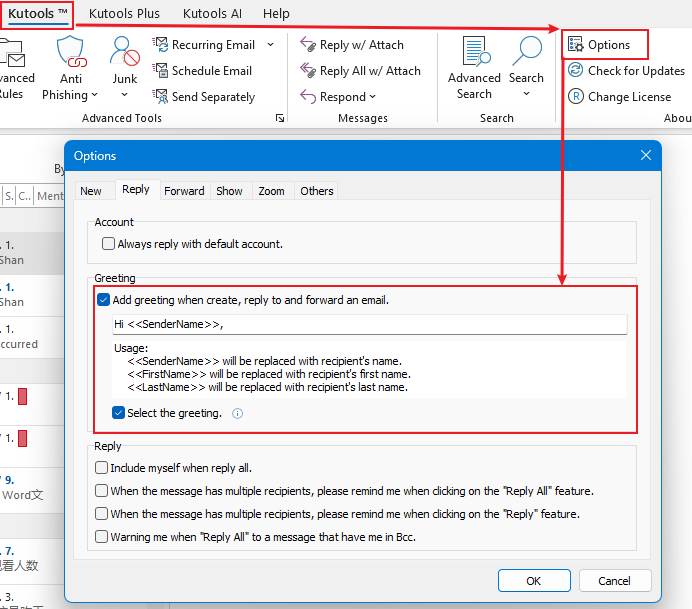
Maintenant, chaque fois que vous créez, répondez ou transférez un email, une salutation personnalisée sera automatiquement insérée au début du corps de l'email.
Envoyer séparément des emails à de nombreux destinataires
Sous l'onglet "Kutools", sélectionnez "Envoyer séparément", une fenêtre de composition de message apparaît.
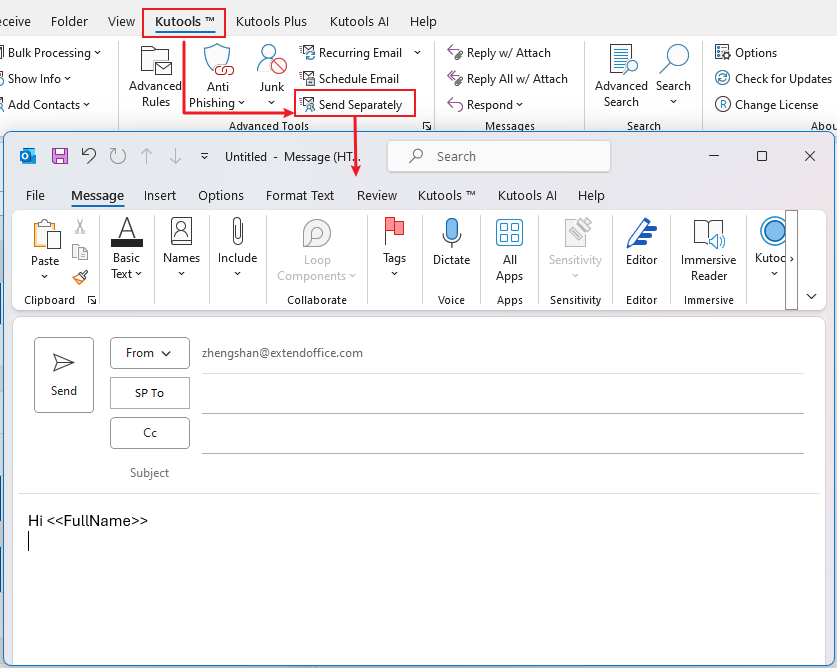
Ensuite, cliquez sur le bouton "SP To", la fenêtre "Sélectionner des noms" apparaît. Maintenez la touche "Ctrl" enfoncée pour sélectionner les contacts auxquels vous souhaitez envoyer un email, puis cliquez sur le bouton "SP To" pour les ajouter au champ "SP To". Ensuite, cliquez sur "OK".
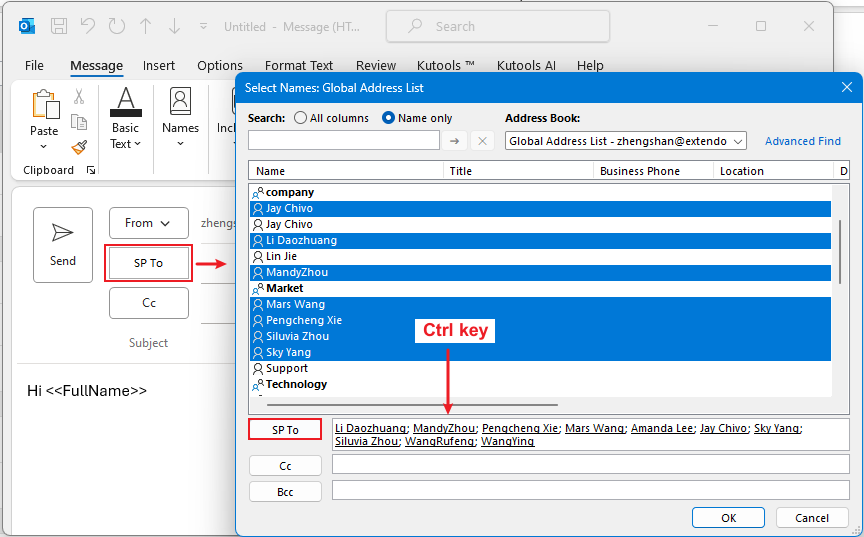
Rédigez le corps de votre email, puis cliquez sur "Envoyer".
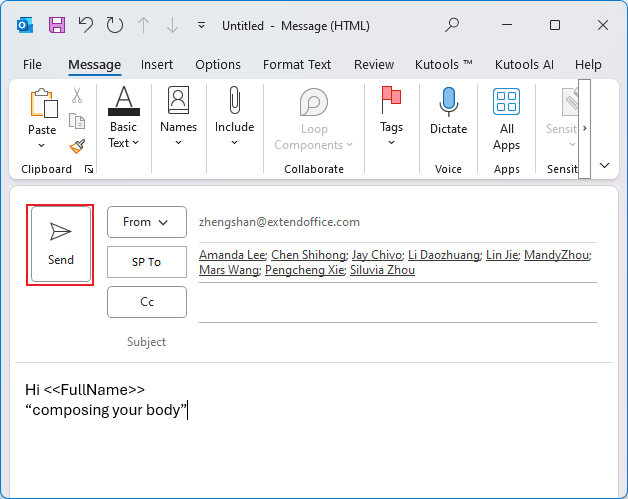
Meilleurs outils de productivité pour Office
Dernière nouvelle : Kutools pour Outlook lance sa version gratuite !
Découvrez le tout nouveau Kutools pour Outlook avec plus de100 fonctionnalités incroyables ! Cliquez pour télécharger dès maintenant !
📧 Automatisation des E-mails : Réponse automatique (disponible pour POP et IMAP) / Programmer l’envoi d’un e-mail / CC/BCC automatique par règle lors de l’envoi / Transfert automatique (règle avancée) / Ajouter automatiquement une salutation / Diviser automatiquement les e-mails multi-destinataires en messages individuels ...
📨 Gestion des E-mails : Rappeler lemail / Bloquer les e-mails frauduleux par objet et autres critères / Supprimer les doublons / Recherche Avancée / Organiser les dossiers ...
📁 Pièces jointes Pro : Enregistrement en lot / Détachement en lot / Compression en lot / Enregistrer automatiquement / Détachement automatique / Compression automatique ...
🌟 Interface magique : 😊Plus d’emojis élégants et amusants / Vous rappelle lorsque des e-mails importants arrivent / Réduire Outlook au lieu de fermer ...
👍 Fonctions en un clic : Répondre à tous avec pièces jointes / E-mails anti-phishing / 🕘Afficher le fuseau horaire de l’expéditeur ...
👩🏼🤝👩🏻 Contacts & Calendrier : Ajouter en lot des contacts à partir des e-mails sélectionnés / Diviser un groupe de contacts en groupes individuels / Supprimer le rappel d’anniversaire ...
Utilisez Kutools dans votre langue préférée – prend en charge l’Anglais, l’Espagnol, l’Allemand, le Français, le Chinois et plus de40 autres !


🚀 Téléchargement en un clic — Obtenez tous les compléments Office
Recommandé vivement : Kutools pour Office (5-en-1)
Un clic pour télécharger cinq installateurs en une seule fois — Kutools pour Excel, Outlook, Word, PowerPoint et Office Tab Pro. Cliquez pour télécharger dès maintenant !
- ✅ Praticité en un clic : téléchargez les cinq packages d’installation en une seule action.
- 🚀 Prêt pour toutes les tâches Office : installez les compléments dont vous avez besoin, quand vous en avez besoin.
- 🧰 Inclus : Kutools pour Excel / Kutools pour Outlook / Kutools pour Word / Office Tab Pro / Kutools pour PowerPoint